Remediați eroarea 0x8500201d. Nu putem sincroniza chiar acum
Miscellanea / / November 28, 2021
Remediați eroarea 0x8500201d pe care nu le putem sincroniza chiar acum: Dintr-o dată nu mai primiți e-mail în aplicația Windows Mail, apoi sunt șanse să nu se poată sincroniza cu contul dvs. Mesajul de eroare de mai jos arată clar că aplicația Windows Mail are probleme cu sincronizarea contului dvs. de e-mail. Aceasta este eroarea pe care o veți primi atunci când încercați să accesați aplicația Windows Mail:
Ceva n-a mers bine
Nu putem sincroniza acum. Dar este posibil să găsiți mai multe informații despre acest cod de eroare http://answers.microsoft.com
Cod de eroare: 0x8500201d
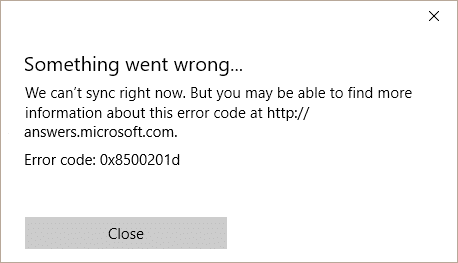
Acum, această eroare poate fi doar din cauza unei simple configurații incorecte a contului, dar nu o puteți lua cu ușurință, deoarece această problemă trebuie remediată cât mai curând posibil. De aceea, am compilat o listă de metode pentru a remedia această problemă.
Cuprins
- Remediați eroarea 0x8500201d. Nu putem sincroniza chiar acum
- Metoda 1: Asigurați-vă că Data și ora PC-ului dvs. sunt corecte
- Metoda 2: Reactivați sincronizarea e-mailului
Remediați eroarea 0x8500201d. Nu putem sincroniza chiar acum
Asigura-te ca creați un punct de restaurare doar în cazul în care ceva nu merge bine.
Metoda 1: Asigurați-vă că Data și ora PC-ului dvs. sunt corecte
1. Faceți clic pe data si ora pe bara de activități și apoi selectați „Setări de dată și oră.
2. Dacă pe Windows 10, faceți „Setați ora automat" la "pe.”

3. Pentru alții, faceți clic pe „Ora Internet” și bifați pe „Sincronizare automată cu serverul de timp de Internet.”

4. Selectați Server „time.windows.com” și faceți clic pe actualizare și pe „OK”. Nu trebuie să finalizați actualizarea. Doar faceți clic pe OK.
Setarea corectă a datei și orei ar trebui Remediați eroarea 0x8500201d. Nu putem sincroniza chiar acum dar dacă problema încă nu este rezolvată, continuați.
Metoda 2: Reactivați sincronizarea e-mailului
1.Tastați „Poștă” în bara de căutare Windows și faceți clic pe primul rezultat care este Mail (aplicații Windows).
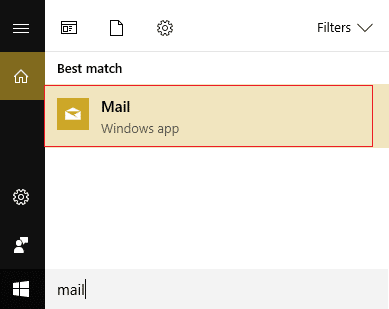
2. Faceți clic pe Pictograma roată (Setări) în aplicația de e-mail.

3.Acum faceți clic Gestionează contul, acolo veți vedea toate conturile dvs. de e-mail configurate în Windows.

4. Faceți clic pe cel care are problema de sincronizare.
5. În continuare, faceți clic pe Modificați setările de sincronizare a cutiei poștale.

6.Dezactivează opțiunea de sincronizare și închideți aplicația Mail.
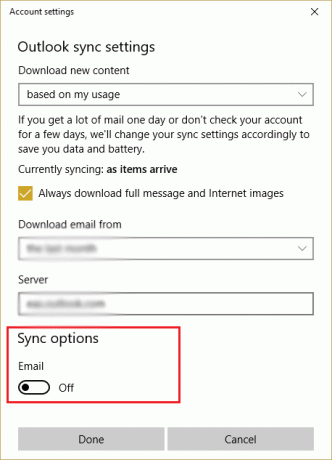
7.După dezactivarea opțiunii de sincronizare, contul dvs. va fi șters din aplicația Mail.
8.Deschideți din nou aplicația de e-mail și adăugați din nou contul.
Metoda 3: adăugați din nou contul dvs. Outlook
1.Deschideți din nou aplicația de e-mail și faceți clic Setări -> Gestionează contul.
2.Clic pe contul respectiv având problema de sincronizare
3. În continuare, faceți clic Șterge cont, aceasta vă va elimina contul din aplicația de e-mail.

4. Închideți aplicația de e-mail și deschideți-o din nou.
5. Faceți clic pe Adaugă cont și reconfigurează-ți contul de e-mail
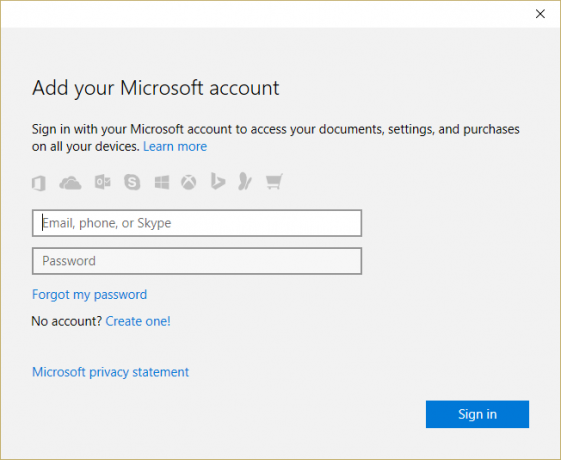
6.Verificați dacă problema este rezolvată sau nu.
Recomandat pentru tine:
- Pachetul Fix Developer Mode nu a reușit să instaleze Codul de eroare 0x80004005
- Efectuați pornirea curată în Windows
- Remediați eroarea Windows 10 Store 0x80073cf9
- Windows Explorer a încetat să funcționeze [SOLUȚIONAT]
Așa ați remediat cu succes eroarea 0x8500201d pe care nu le putem sincroniza acum, dar dacă mai aveți întrebări despre acest ghid, nu ezitați să le întrebați în secțiunea de comentarii.



